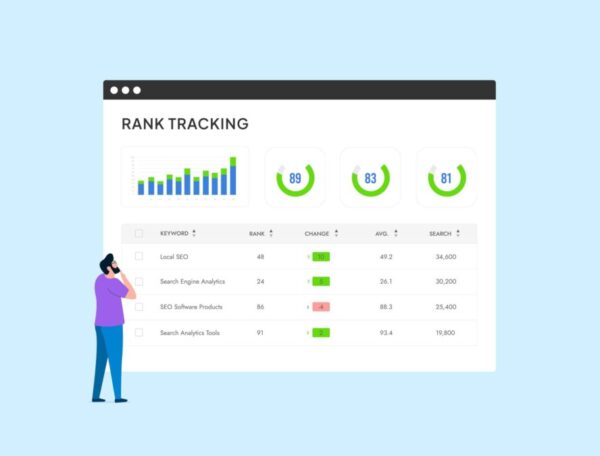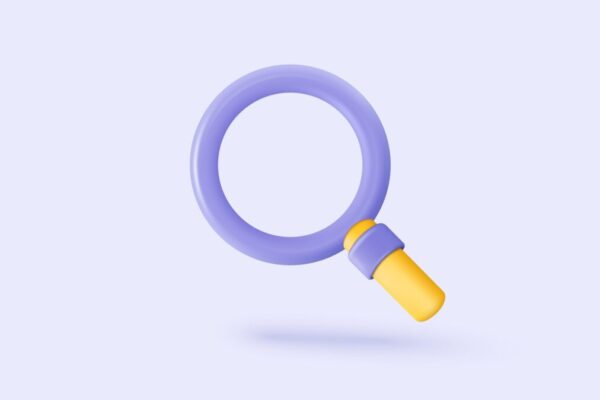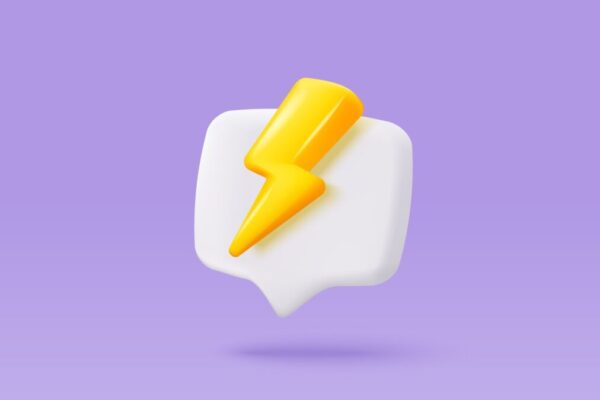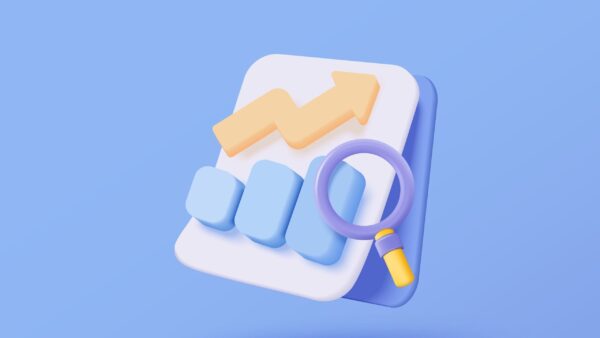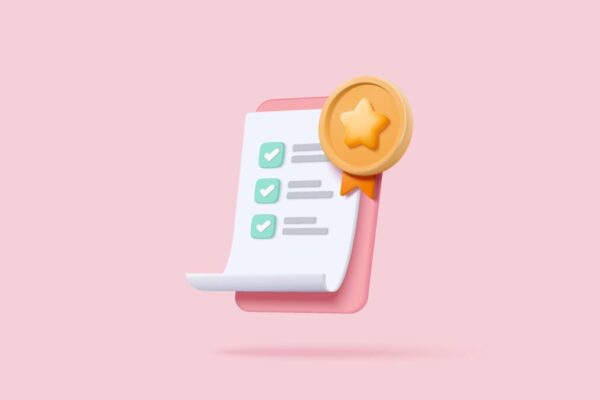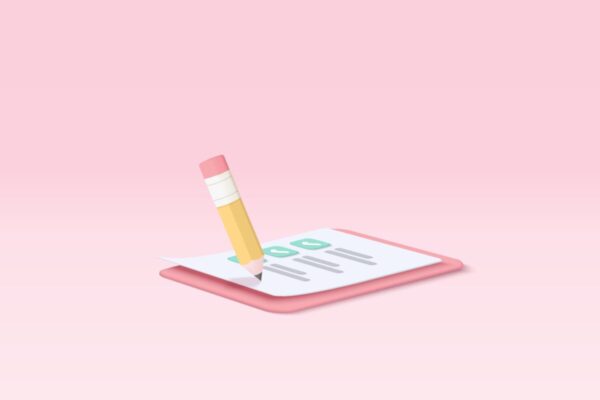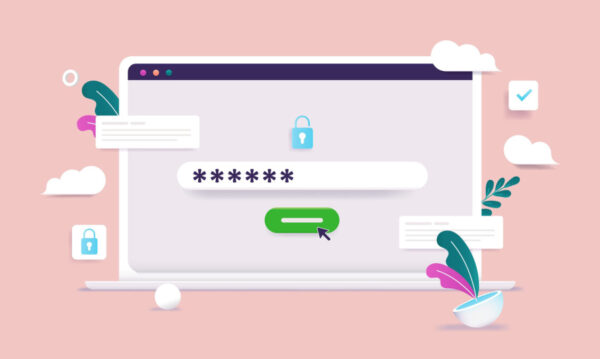この記事で解決できるお悩み
- 「Rank Trackerの自動更新をストップしたい」時の手順【8ステップ】
- 「Rank Trackerの自動更新をストップしたけれど、やっぱいるじゃん!」の時の手順【8ステップ】
- 「Rank Trackerの料金、返金できるならしてほしい」時の手順【7ステップ】
こんなお悩みを解決できる記事になっています!
「2Checkout」という言葉がたくさん出てきますが、ランクトラッカーに登録した決済サービスの事です◎

お好きなところから文章を読むことができます◎
作業時間はどれも2分で完了します◎
目次
- 「自動更新をストップしたい」時の手順【8ステップ】
- 「自動更新をストップしたけれど、やっぱいるじゃん!」時の手順【8ステップ】
- 「返金すること」は可能かも?【Rank trackerの返金申請手順7ステップ】
- 気になるRank trackerのQ&A【4つ】
- Rank Trackerの導入&初期設定はこちら
- Rank Trackerの料金プラン・機能を解説
- Rank Trackerの使い方はこちら
- ラッコキーワード有料プランのメリット・デメリットとは?
- 気になるラッコキーワード有料プランの口コミは?
- ラッコキーワードの使い方を徹底解説!
- キーワード選定ツールに「Googleキーワードプランナー」も◎
- まとめ:ランクトラッカーは解約がすぐできる
- ランクトラッカーは解約がすぐできるに関連する質問
- 収益化したいならASPに登録しよう!
- もうやってる?リンクタグの貼り方を解説!
- ツールを使って最強のブログを作ろう!
- ブログ作りたいならコノハがおすすめ◎
1.【2checkout】に飛んで、「メールアドレスを入力」→「アクセスリンクを送信」
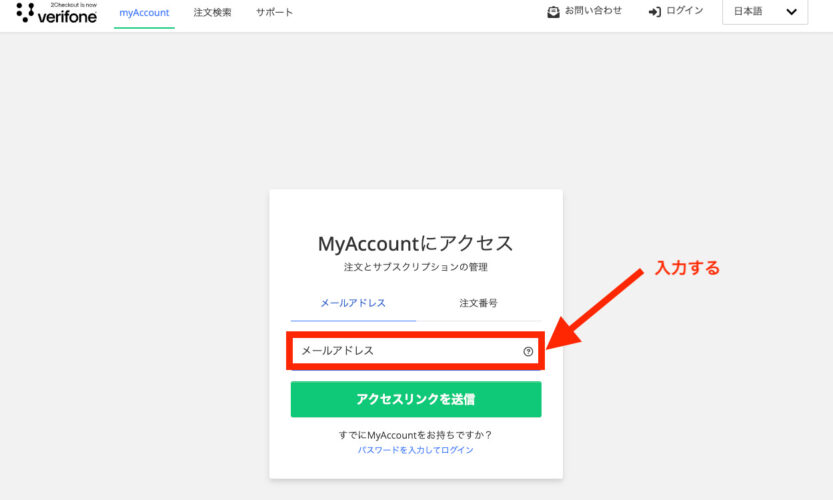
入力するメールアドレスは、Rank Trackerのアカウント用(購入する際に使用した)です◎
「アクセスリンクを送信」ボタンをクリックすると下記画面に遷移します。
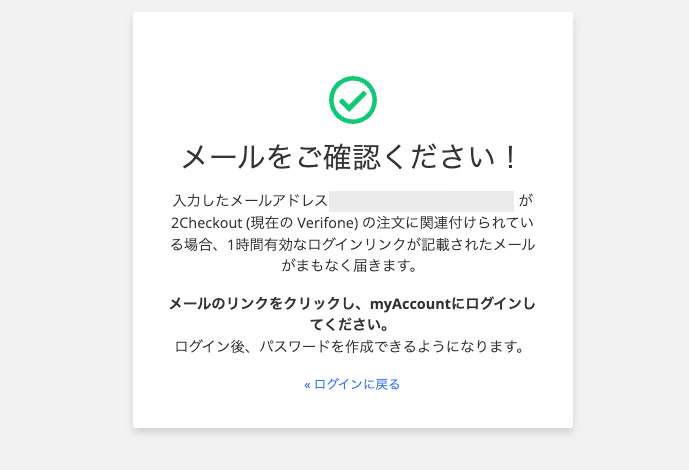
2.メールが届くので、青リンクをクリックする
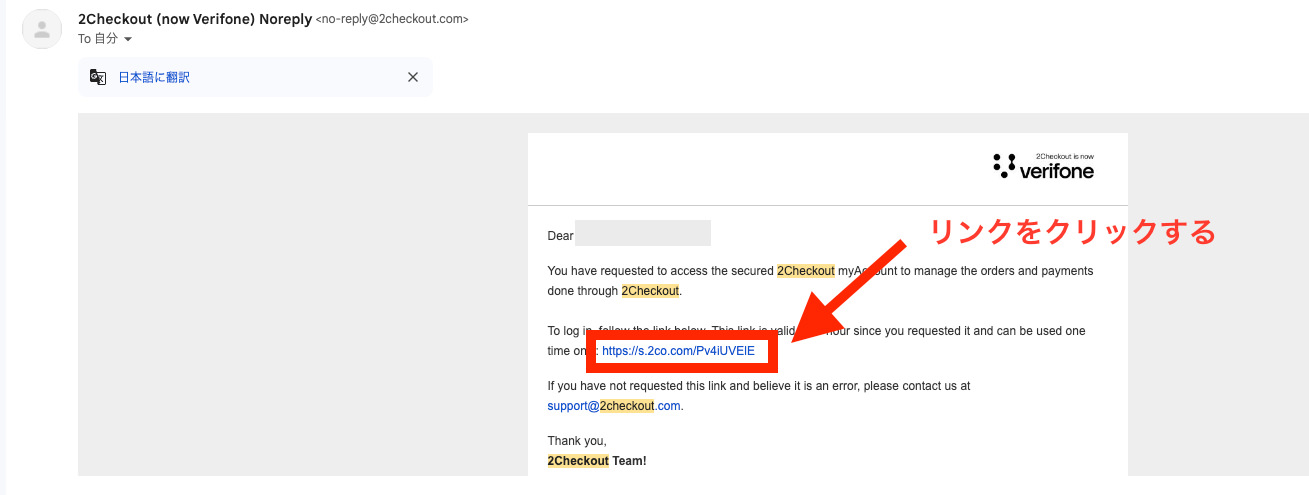
青文字のリンクをクリックします◎
3.「次へ」をクリックする
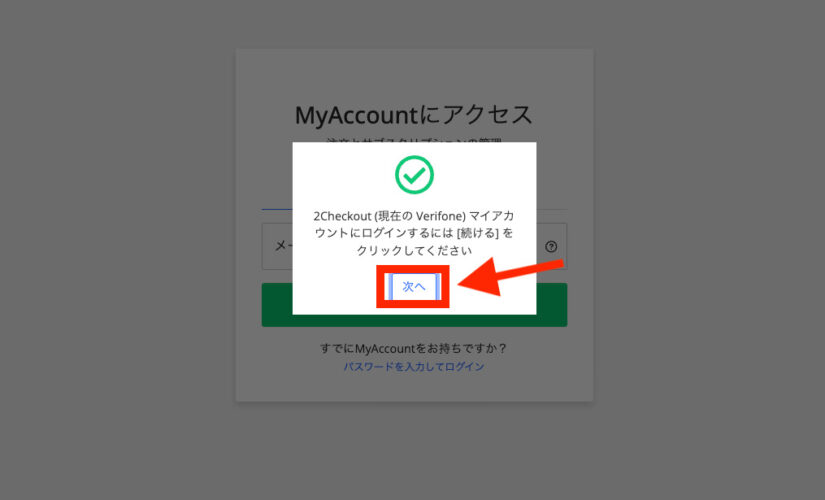
もし、英語の表記だと「次へ」の部分が「Continue」となっていると思います。
そのままクリックしてOKです◎
4.言語を「日本語」に変える
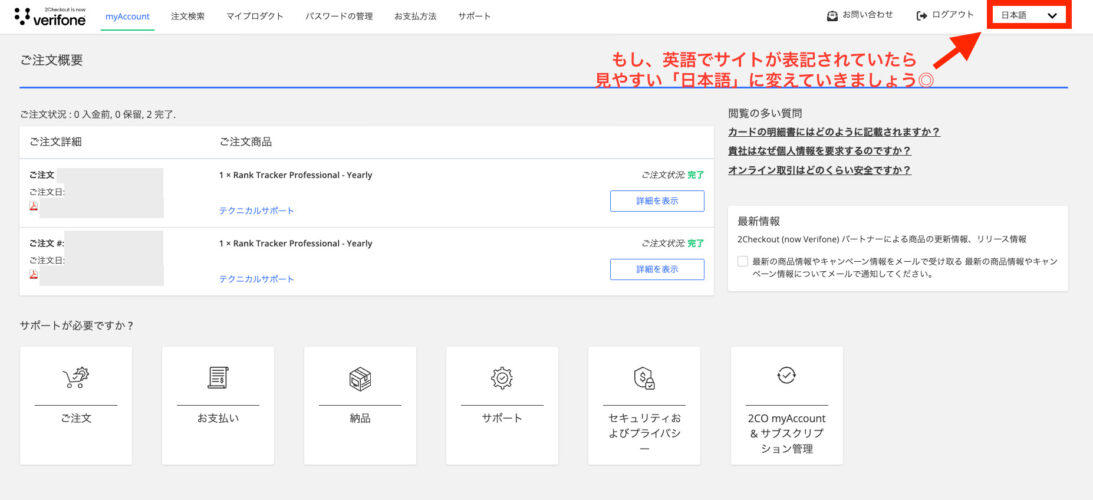
5.「マイプロダクト」をクリックする
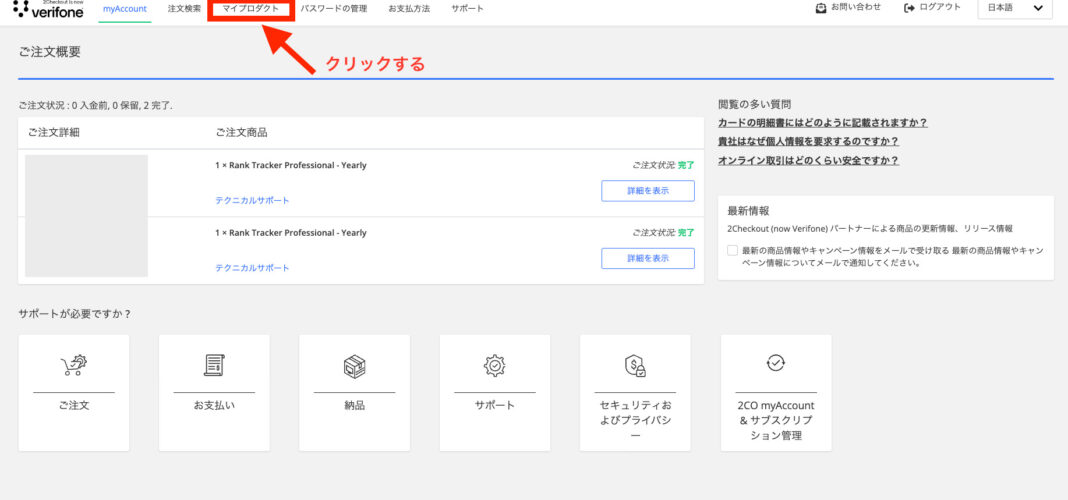
6.「サブスクリプションの自動更新の停止」をクリック
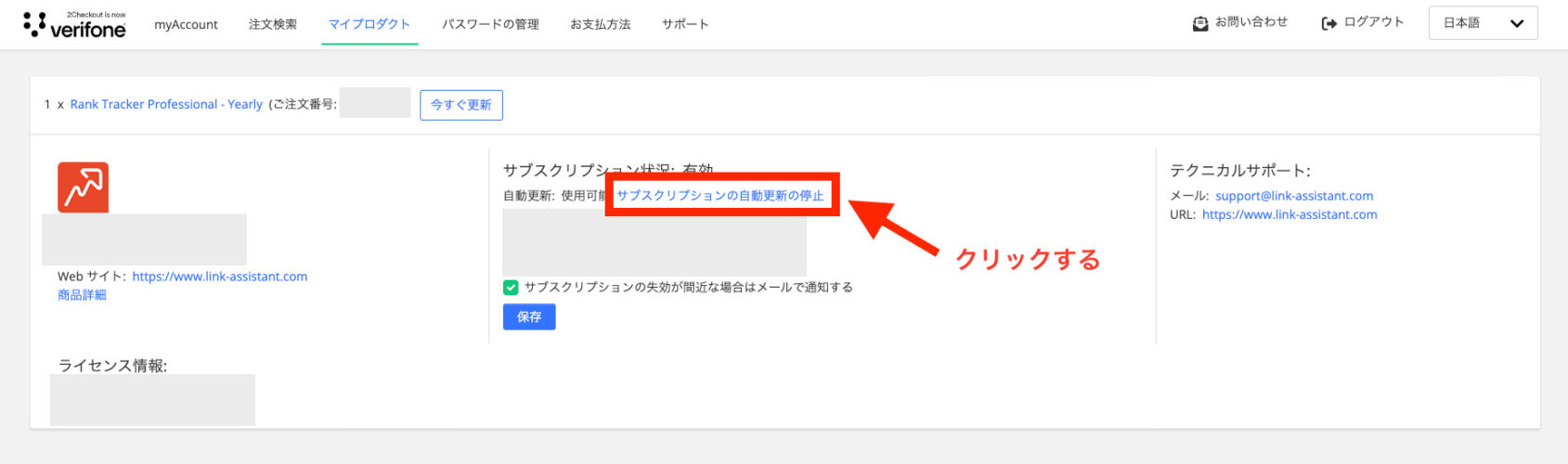
「サブスクリプションの失効前にメールで通知する」の欄にチェックを入れておいてください◎
なぜかというと、有効期限が終わる7日前に通知がくるので「もう使えんくなるんやな」って把握することができるからです!
7.理由を1つ選択 → 「自動更新を停止」をクリックする
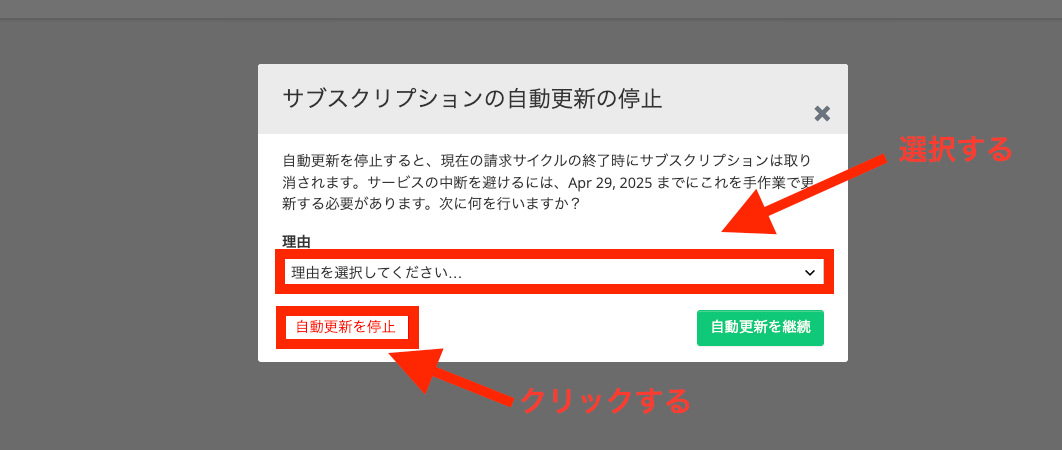
8.「サブスクリプションの自動更新は無効になりました」と表示されたらOK!
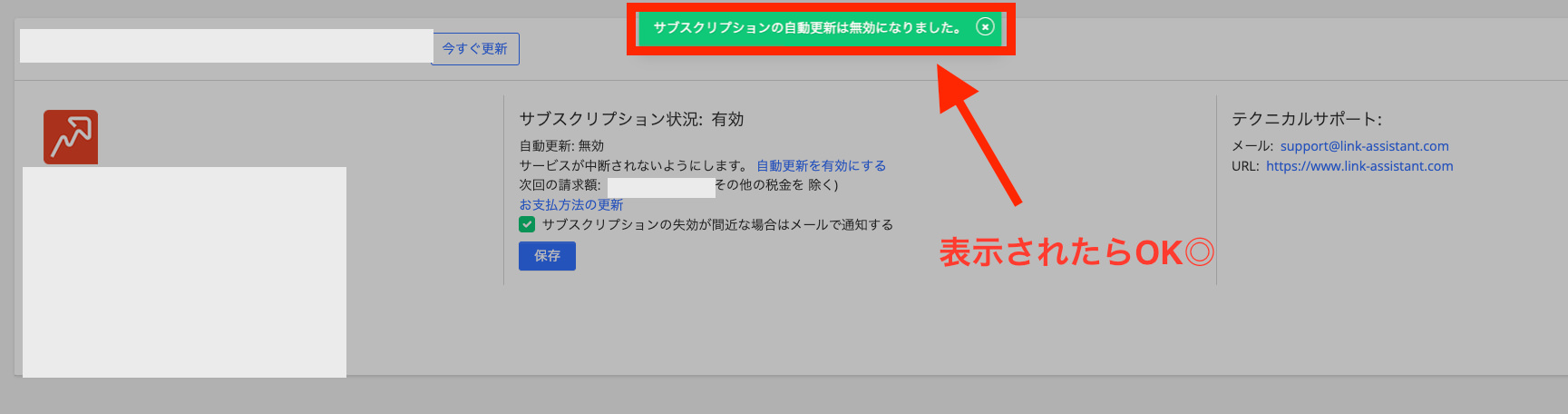
8ステップの作業で「ランクトラッカーの自動更新を停止する」ことができました◎
更新日までの期間は、Rank Trackerを使うことができますが、それ以降は完全に使えなくなります!
1.【2checkout】に飛んで、「メールアドレスを入力」→「アクセスリンクを送信」
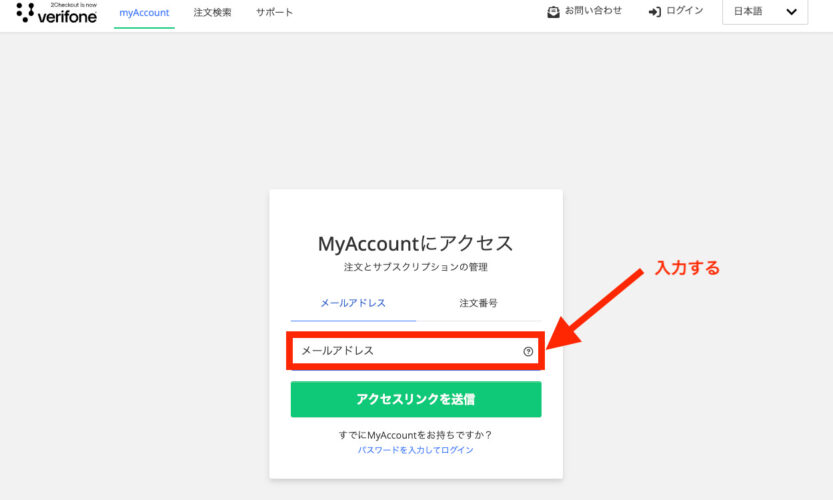
2.メールが届くので、青リンクをクリックする
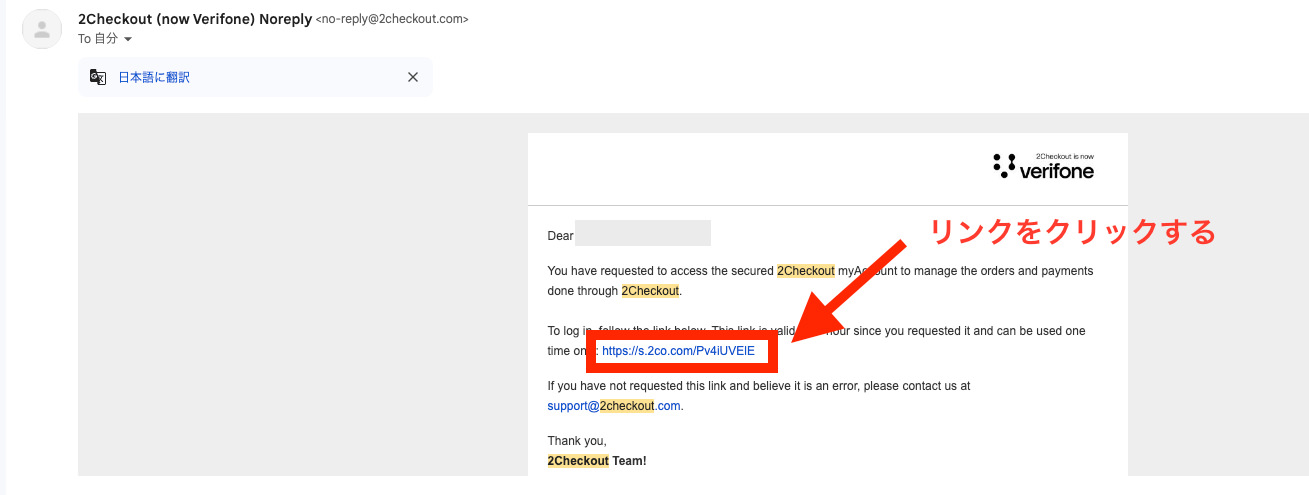
3.「次へ」をクリックする
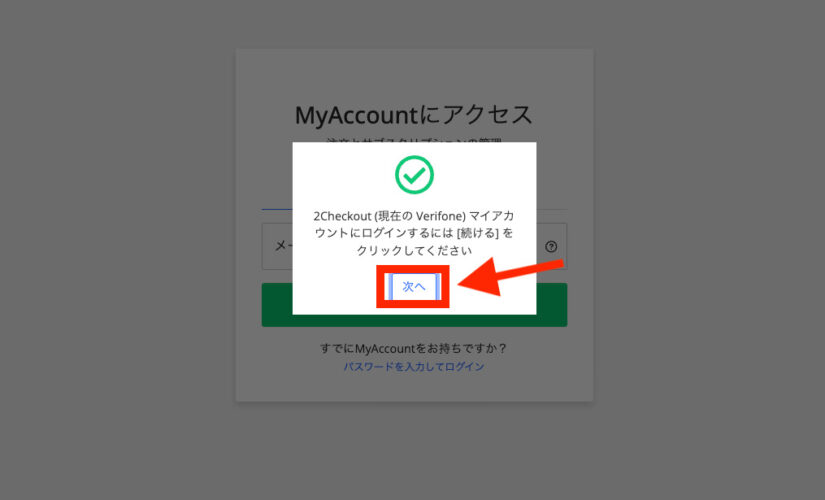
4.言語を「日本語」に変える
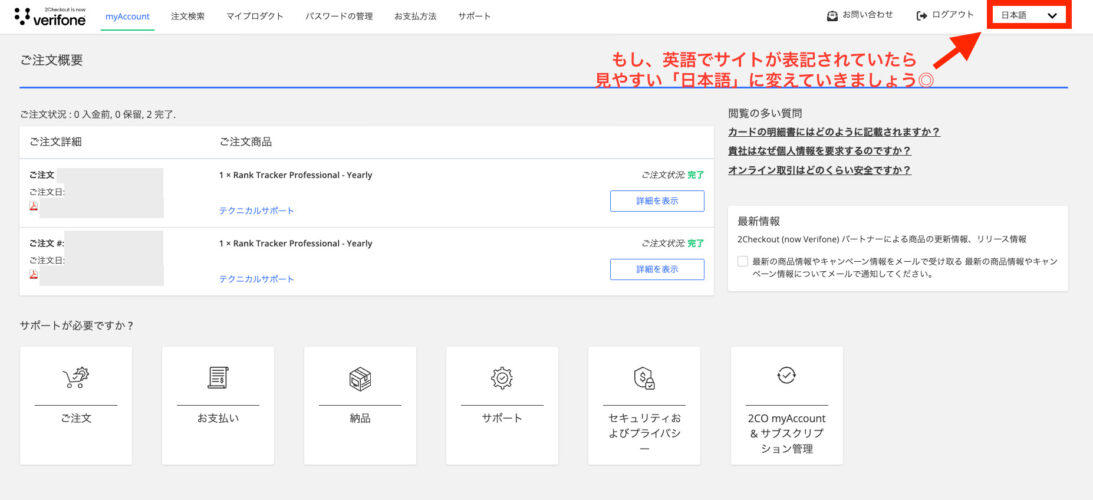
5.「マイプロダクト」をクリックする
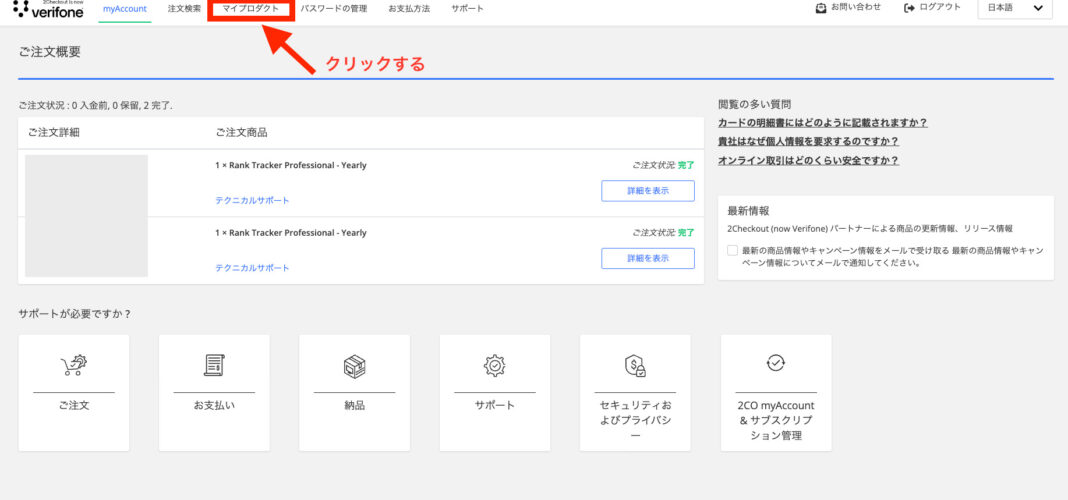
6.「自動更新を有効にする」をクリック
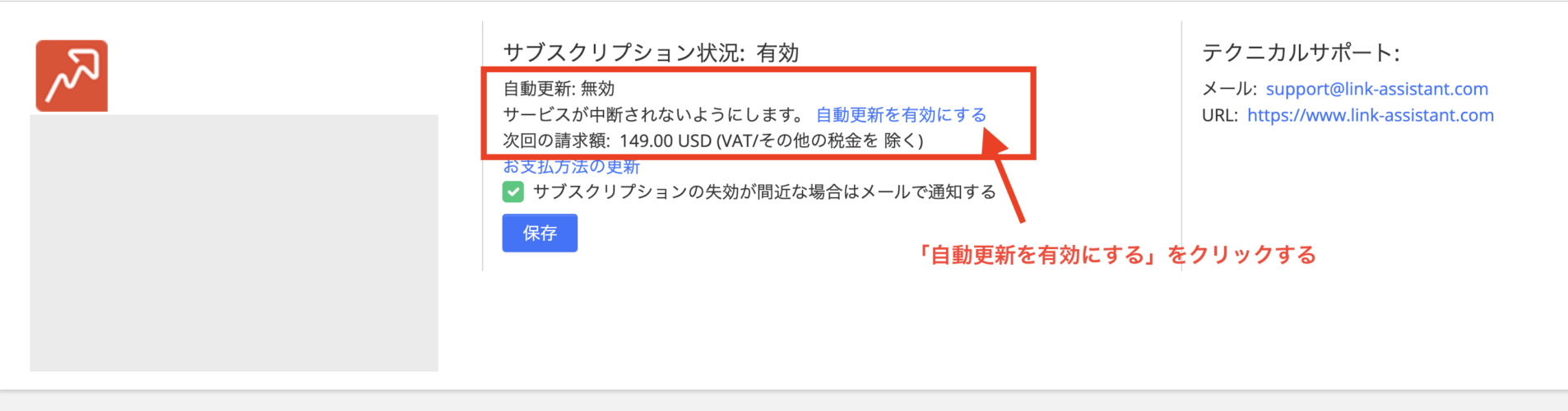
7.「確認」をクリックする
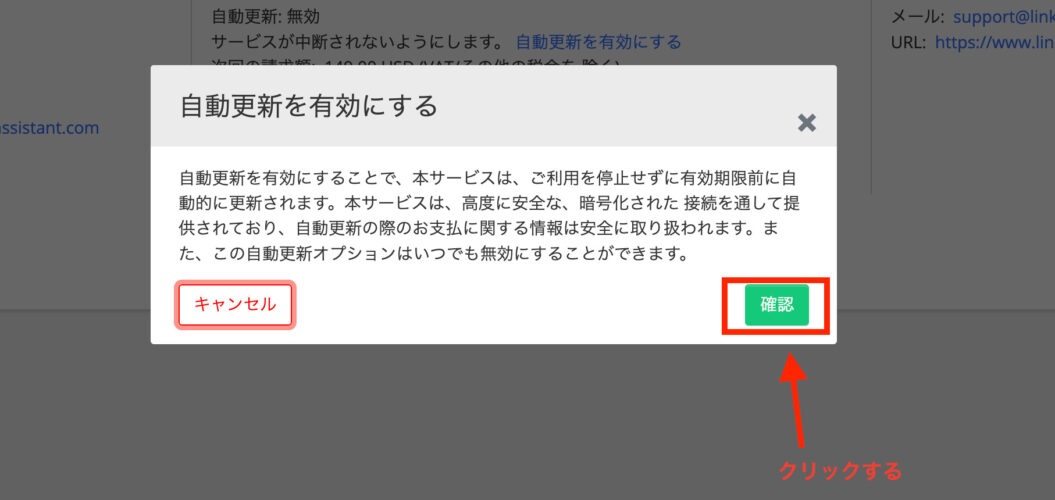
8.自動更新オン完了◎

「サブスクリプションの自動更新は正常に有効化されました」と表示されたら、自動更新が適用されている状態になったよ!って事です◎
No Refunds.
Software Product will not provide you any refunds at any time. If you cancel your subscription, Software Product is not obligated to refund fees for any portion of your subscription term. If you choose to downgrade your subscription during your subscription term, you may be entitled to pay a lower, prorated amount as of the date of renewal, but you are not entitled to any refund at any time.引用:ランクトラッカー公式より「返金されるかの有無」
初めの文章で「基本的に返信しません」とはっきり書かれています。
しかし、そういったものの返金フォームが用意されているのが不思議です。
使用した期間が短ければ、もしかしたら返金に対応してくれる場合もあるかもしれないので、諦めずに一度返金申請を送ってみましょう◎
以下で、返金申請手順を解説していきます!
返金申請手順はこんな感じで7ステップで2分で完了します◎
- 2checkoutにメールアドレス入力する
- メールが届いたらリンクをクリック
- 注文番号をクリックする
- 「次へ」をクリックする
- 返金リクエストをクリック
- 返金理由を選ぶ
- 再度「返金リクエスト」をクリックする
1.【2checkout】に飛んで、「メールアドレスを入力」→「アクセスリンクを送信」
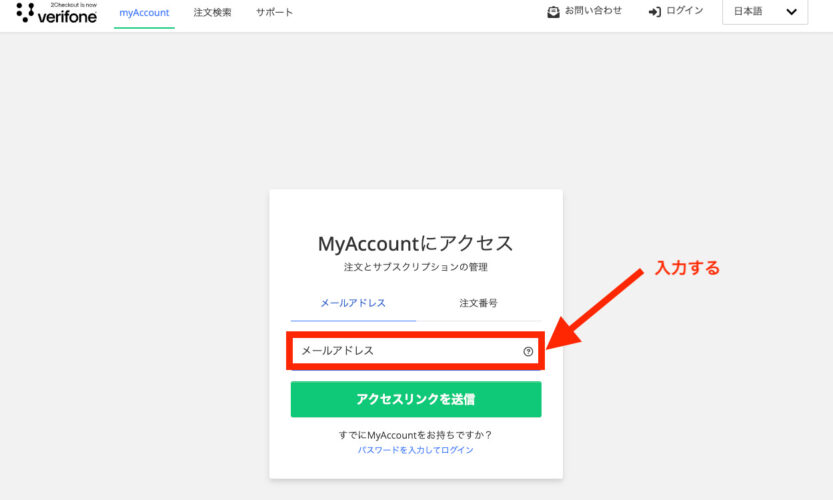
入力するメールアドレスは、Rank Trackerのアカウント用(購入する際に使用した)です◎
2.メールが届くので、青リンクをクリックする
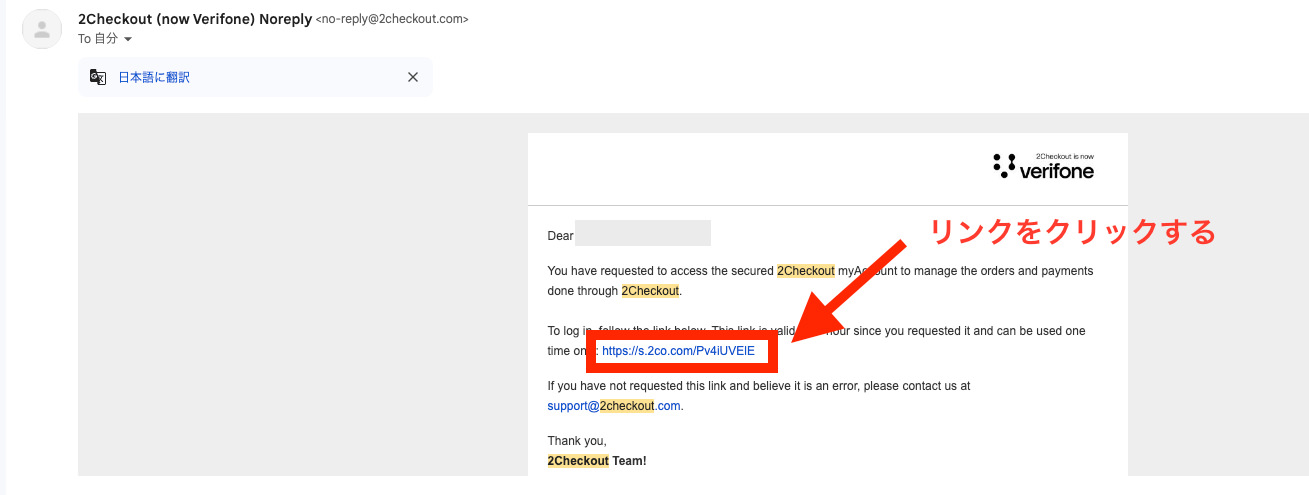
青文字のリンクをクリックします◎
3.「次へ」をクリックする
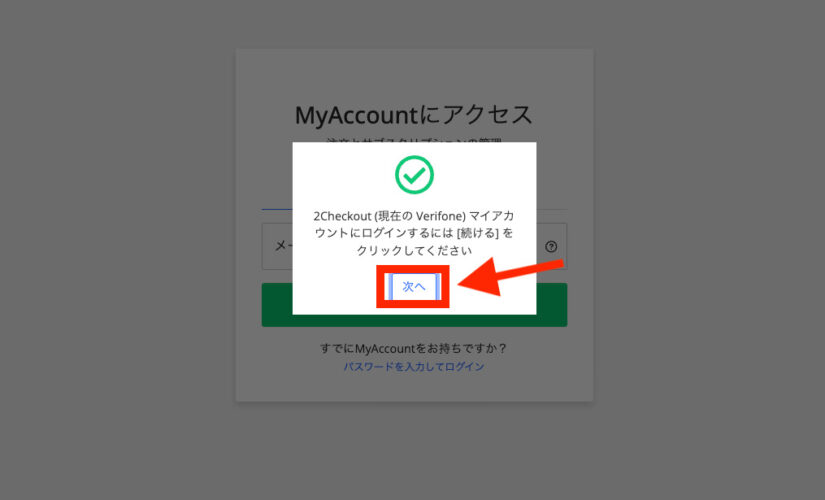
もし、英語の表記だと「次へ」の部分が「Continue」となっていると思います。
そのままクリックしてOKです◎
4.言語を「日本語」に変える
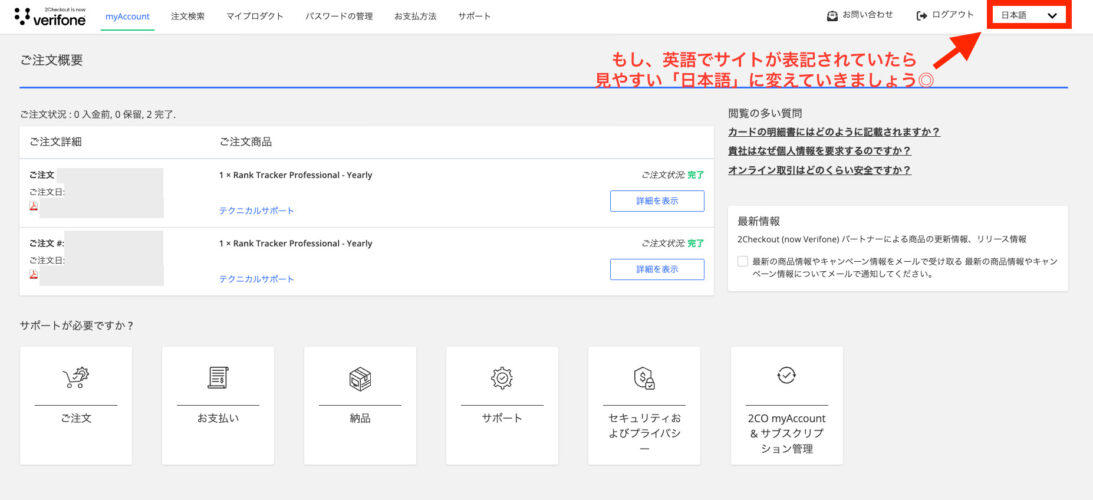
5.注文番号をクリックする
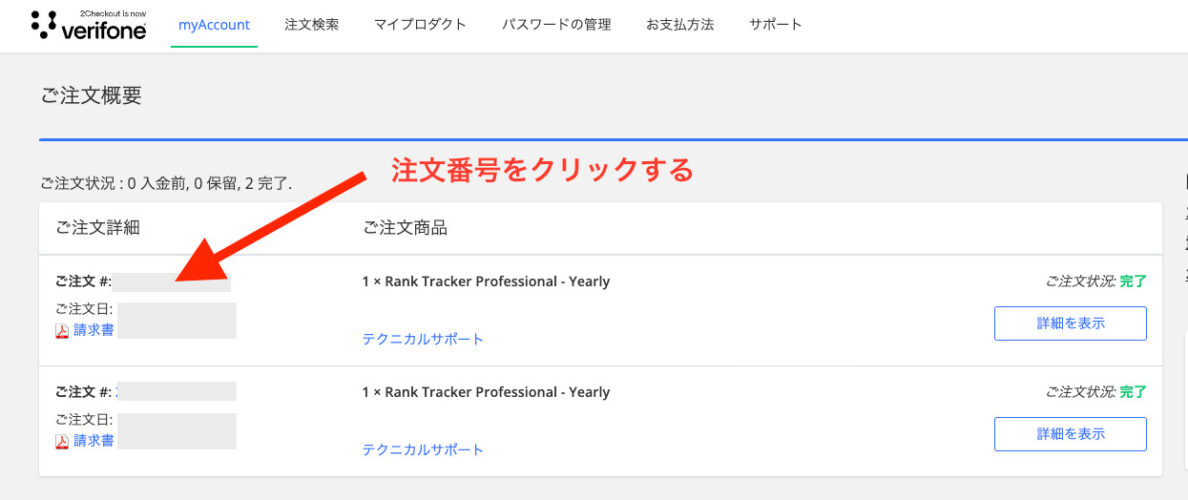
6.「返金リクエスト」をクリックする
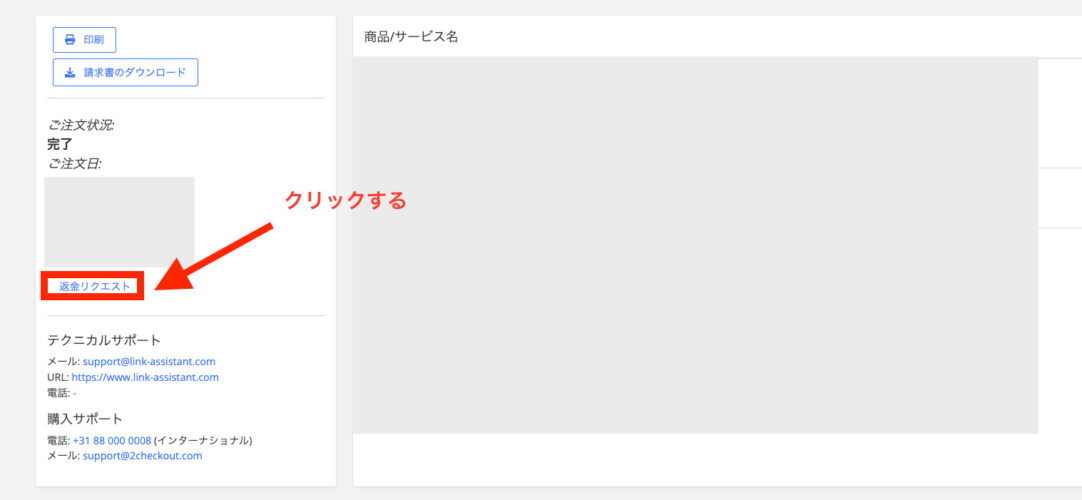
7.返金理由を選んで「返金リクエスト」をクリックする
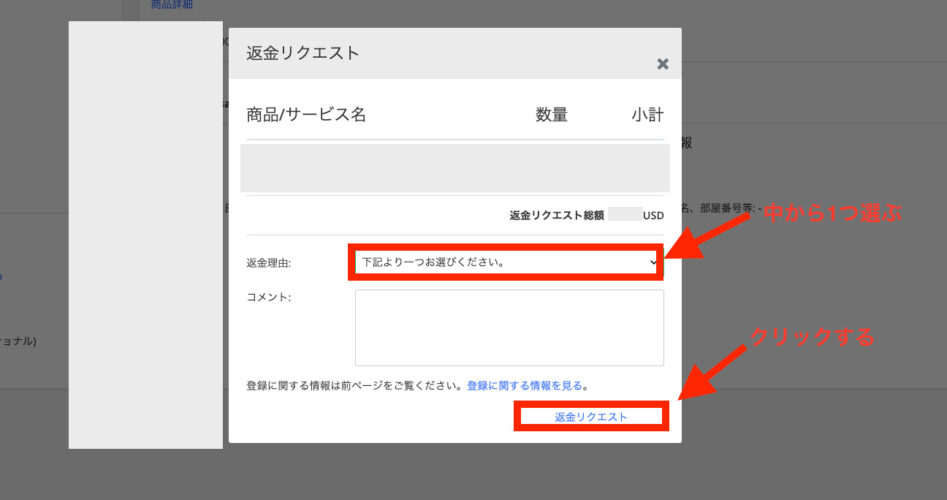
- 間違った製品を注文した
- 製品を受け取らなかった
- 製品/サブスクリプションが説明と一致しなかった、または製品に満足していない
- 製品/サブスクリプションが起動しない、または正しく機能していない
- サブスクリプションの自動更新不要
- 二重注文
- その他(下の欄に特定してください)
上記の中から1つ選び、「返金リクエスト」をクリックしましょう◎
以上7ステップで返金申請完了です!
- 1.ブログを継続して使いたいのですが、何か更新する必要がありますか?
- 自動更新を「オン」に設定しているのなら大丈夫です◎
何もする必要はありません。
- 2.実際に使ってみて「ランクトラッカーやめようかな、、、」って思ったことはありますか?
- はい、あります!
ランクトラッカーは高価なので使わずにいこうかなと思い「自動更新をオフ」にしたことが過去一度ありました(ブログを始めてまだ数ヶ月の頃)。
しかし、ランクトラッカーと他社のツールの値段を比較した際に、ランクトラッカーは中でも安価であると知り、再契約をしました!
現在は「自動更新をオン」にしています◎
「ブログを多くの人に見てもらいたい」「収益化したい」と思っているのなら、Rank trackerを使うことを強くおすすめします◎
- 3.ランクトラッカーを解約すると、再契約はできますか?
- はい、できます◎
自動更新をオフにすることで、「次回の期限以内なら使えるよ!」という状態に◎
年間契約なので、ランクトラッカー有料版を使えるようになった日から「1年まで」が有効です!
解約手順は本記事で紹介しています。
2分もあれば作業は完了します。
再契約(自動更新をオン)する場合もちゃちゃっと済みますよ◎
- 4.ブログをがんばりたいけど、ランクトラッカーは値段が高いから有料版に手が伸びません、、、。
- なるほど、、、。なかなか思い切るの勇気要りますよね。
私も「自分の記事の答え合わせするのに、そんなにかかるの?!」ってビビりました。
初心者さんなら、まずはブログそのものを継続するってことが大切だと思うので、「3ヶ月経ったら使う」「記事を10本書けたら使う」みたいに設定するのはどうでしょうか?
きっと迷われているということは、ランクトラッカーの必要性を理解されていて、本腰入れようかなと思ってらっしゃると思います。
もし、値段がネックなら使うのを先延ばしにしてみるのも一つ手です◎
あなたがブログで記事を執筆(10本記事が書けた)してみて、「苦ではないかな?」ってなっているのなら、使ってみる。
機能にすでに価値を見出しているのなら、「早速使ってみる」だと思います。
ランクトラッカー以外のツールももちろんそうですが、書いた記事がすぐにジャッジされるわけではありません。
実際に使ってみて差はあったものの、じわじわ(1ヶ月)と記事は評価されていきました。
だから、「ブログガチだよ!」って方は、今日からゴリゴリ使ってほしいとは思いますが、値段がネックなら「まだ大丈夫だよ〜!まずは、記事を10本書いてみよっか!」という回答になります◎
画像付き43ステップで解説しています◎
RankTrackerの導入&初期設定【全43ステップ】で完了!
無料版と有料版で何ができるのかについて解説しています◎
【初心者向け】Rank Trackerの料金プラン・機能を解説!
良質な記事を書くためには、どのような作業を日頃からすればいいのでしょうか?
ぜひ参考にしてください◎
Rank Trackerの使い方を【5ステップ】で解説(競合分析も◎)
使ってみて感じたことをまとめています!
デメリットはありますが、それ以上にメリットを受ける恩恵の方が大きいので有料プランに乗り換えてよかったです♪
ラッコキーワード有料【ライトプラン】の使い方・機能17こ紹介!
実際にラッコキーワード有料プランを使った方の口コミを紹介しています。
「使ってみてどんな感じ?」と気になるあなたはぜひ下記を↓
ラッコキーワード評判まとめ11こ!口コミからわかる有料版の良さとは?
毎月どれくらいの人が特定のキーワードを検索しているのかを知るためのツールの見方を紹介しています◎
ブログ記事を書く前にどのような作業をすればいいかも併せてわかりますよ〜!
下記からどうぞ◎
「いろんな機能があるけれど、どんなことができるのだろう?」を紐解きます!
気になる方は下記から見れます◎
【実体験】ラッコキーワード有料プランに乗り換えてみてレビュー!
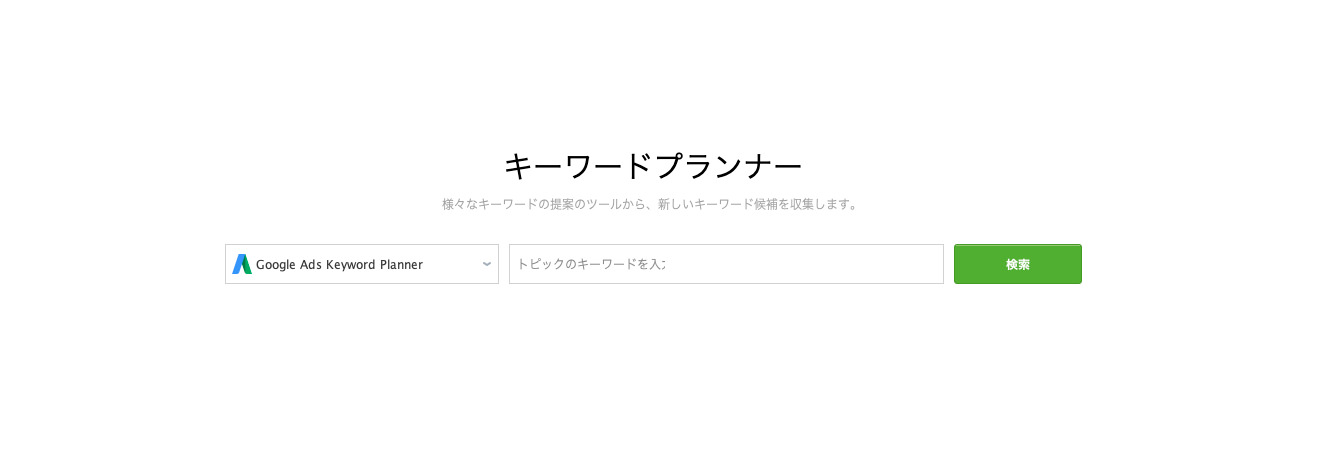
実際に使ってみてよかったところを書いています↓
【2025年最新】Googleキーワードプランナーの使い方を解説!
まとめ:ランクトラッカーは解約がすぐできる
ランクトラッカーの解約はすぐできるので安心です。
コツコツ記事執筆をしていきましょう!
ランクトラッカーは解約がすぐできるに関連する質問
現時点で他サイトも含めたら、403記事ほど執筆実績がある私が解説しています。
ブログ初心者が最低限知っておきたいSEO対策!から続きを読めます。
【必読】500冊読書をした私がおすすめするSEO本 7冊から紹介しています。
コンテンツSEOの定義は「検索ユーザーの悩みや疑問を解決する質の高い記事を作り、検索エンジンからの評価を高めるSEO対策」 のことです。
あなたのサイトを成長させるためにも、内容を理解して実践することをおすすめします。
「コンテンツSEO」とは?今すぐできる対策5こを紹介!から続きを読めます。
メリットとしては、
- ネットとPCがあれば、作業ができる
- セルフバックで、お得に買い物ができる
- ローリスクで始められる
デメリットは、
- アフィリエイトで騙される可能性が…
- アフィリエイトをして捕まった人がいる
が挙げられます。
「そんなはずじゃなかった!」って人も必ず目を通すようにしてくださいね!
アフィリエイトのメリット11&デメリット7を徹底解説!から続きを読めます。
収益化を達成しているサイトをまとめているので、ぜひ参考にしてくださいね!
アフィリエイトのリンクは3種類あることを知っていましたか?
アフィリエイトリンクを貼る時の注意点も解説しているので、アフィリエイトリンク作成方法2&貼り方11のコツ!を参考にしてください!
アフィリエイトは「商品を紹介して、成果報酬をもらう仕組み」です。
ブログは、自分の考えや情報を発信するWebサイトを指します。
それぞれのメリット・デメリットを解説しているので理解することをおすすめします。
「アフィリエイト」「ブログ」の違いって?あなたはどっち?から続きを読めます。
ナイスな視点です。
おっしゃる通りで、扱っても収益が大きく発生しないものがあります。
確実にここを押さえておかないと労力が無駄になるので、しっかり理解してブログを運営していきましょう!
アフィリエイトジャンルで失敗しない選び方9こ・おすすめ12こ!から続きを読めます。
「自分で商品を購入することで、報酬が得られる仕組み」のことを指します。
ブログを持っていなくても、使うことができるので魅力的です◎
おすすめの案件は、セルフバックで5万円を稼げるおすすめ案件5選から続きを読めます。
実際に利用しているASPを紹介しています!
下記からどうぞ!
オープンアフィリエイトASP5選【おすすめ】5桁達成したいあなたへ
リンクタグを使いこなしてSEOアップする手順を解説【画像あり】
あなたのサイトがたくさんの人に見られるように、対策していきましょう!
実際に私が使っているツールを紹介しています!
ぜひ参考にしてください!
【初心者向け】ブログアフィリエイトのおすすめ必須ツール14選
当ブログは高速レンタルサーバー「ConoHa WING(コノハウィング)」を使っています!
サイトの表示速度が爆速に♪
最後まで読んでいただき、ありがとうございます!
 kocha głów blog
kocha głów blog